
بشكل افتراضي ، إذا قمت بنشر صورة متحركة فيسلاك ، سيتم تشغيله تلقائيًا - وقد يكون البعض مزعجًا جدًا. إذا كنت تفضل عدم رؤية كل صورة متحركة يتم تشغيلها تلقائيًا ، فيمكنك تعطيل هذه الميزة بسهولة.
لمنع حدوث ذلك ، افتح تطبيق Slack لأي قناة واضغط على زر القائمة في الركن الأيمن العلوي من الشاشة.

اضغط على "الإعدادات" في القائمة.

في شاشة الإعدادات ، انقر فوق "إمكانية الوصول".
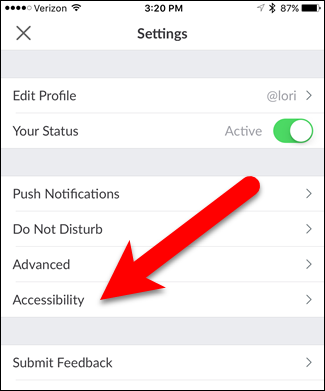
ذات صلة: كيفية إصلاح iMessage عدم إظهار تأثيرات الرسالة في iOS 10
اضغط على زر تمرير "تعطيل الصور المتحركة" حتى يتحول إلى اللون الأخضر. الآن ، لن يتم تشغيل الصور المتحركة تلقائيًا. سيعرضون كصور ثابتة.
ملحوظة: تم تعيين Slack لتشغيل الصور المتحركة تلقائيًا ما لم يتم تمكين Reduce Motion في إعدادات iOS (عام> إمكانية الوصول> تقليل الحركة). إذا كان لديك Reduce Motion عند تشغيل ميزة Slack هذه ، فسيتم تشغيل Slack ، ولن يتم تشغيل صور GIF المتحركة. لا يبدو أن تغيير أحد هذه الإعدادات يؤثر على الآخر بعد حدوثه.

لسوء الحظ ، مع تعطيل الصور المتحركة ،تتحول صور GIF إلى صور ثابتة لا يمكن تشغيلها يدويًا في وقت واحد. إذا كنت تريد مشاهدة تشغيل صورة متحركة واحدة ، فيجب إيقاف تشغيل خيار "تعطيل الصورة المتحركة" والسماح بتشغيل جميع الصور المتحركة. إنه إما كلي أو لا شيء. لكن ، على الأقل من السهل تبديل هذا الإعداد.








